Wie man Build.prop für zusätzliche Kompatibilität
Sie können für inkompatible Apps auf Ihrem Gerät laufen, indem Sie das build.prop-System in Ihrem Gerät bearbeiten.
Einige Apps können nicht auf Ihrem Gerät laufen, da sie nicht kompatibel sind. Das passiert sehr.
Es kann sein, weil dein Telefon und wie es in Google Play identifiziert wird. Die App, die Sie installieren möchten, kann auf eine Anzahl von Geräten nur wegen einer begrenzten Unterstützung beschränkt sein.
Bei Problemen wie du kannst du Google Play täuschen, indem du die Datei build.prop deines Geräts bearbeite. Es dauert ein einfaches Verfahren, aber mit vielen Risiken. Wenn du die Datei wirklich bearbeiten möchtest, musst du dich dem Risiko stellen und anfangen, Nandroid Backup von allem zu spielen, das in deinem Gerät gespeichert ist. Ihr Telefon muss auch verwurzelt sein.
Um diesen Prozess erfolgreich zu machen, musst du die Anweisungen sorgfältig befolgen. Seien Sie akribisch in den Prozess genau wie Sie in Windows Registry.
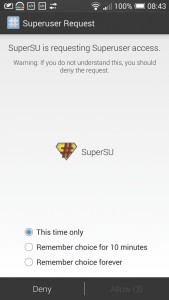
-
Stellen Sie sicher, dass Android verwurzelt ist
Ihr Android-Handy muss vor dem Zugriff auf die Datei build.prop verwurzelt sein. Diese Vorgehensweise unterscheidet sich je nach Hersteller des Gerätes. HTC, zum Beispiel, hat Werkzeuge, damit Sie zu root, während andere nicht haben. Sie finden Hilfe bei XDA-Developers.com.
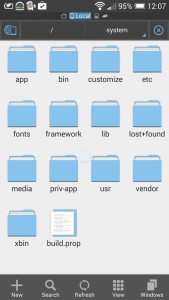
- Finde build.prop Datei
Laden und installieren Sie die App Tasker aus dem Play Store. Folgen Sie den Informationen auf dem Bildschirm und gehen Sie einfach weiter, bis Sie zum Hauptbildschirm gelangen, Profile / Aufgaben / Szenen. Vergewissern Sie sich, dass die Registerkarte Profil ausgewählt ist, und tippen Sie auf die + auf der Unterseite des Bildschirms, um das erste Profil zu erstellen.
-
Backup-Daten
Vergewissern Sie sich, dass Ihre Daten vollständig mit der Nandroid ROM-Sicherung gesichert sind. Wenn nicht, erstellen Sie eine build.prop-Kopie und speichern Sie sie auf eine SD-Karte oder einen Cloud-Speicher. Dies ist hilfreich, falls etwas schief geht
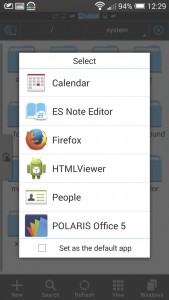
-
Öffnen Sie build.prop und bearbeiten
Stellen Sie sicher, dass Sie einen Texteditor haben, damit Sie die Datei build.prop bearbeiten können. Öffnen Sie die Datei aus dem ES File Explorer. Sie sehen eine Liste der App in der Sammlung. Die ES Note Editor App ist für die besten Ergebnisse sehr zu empfehlen.
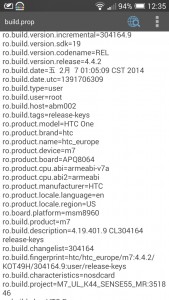
- Erläuterung von build.prop
Build.prop ist grundsätzlich die ID des Gerätes. Es skizziert das Modell und andere Informationen für Google Play sowie die Apps. Sie können diese Details bearbeiten, um zu steuern, wie die Apps ausgeführt werden sollen. Sie finden das Modell Ihres Gerätes in der Liste ro.product.model.
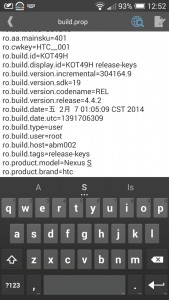
-
Verkleidungsgerät
Sie können nun ein bestimmtes Feld aus der Datei build.prop anpassen, damit Ihr Gerät mit bestimmten Apps kompatibel gemacht werden kann. Ändere ro.build.version.release = zusammen mit ro.product.model =. Der Ausdruck ro.build.version.release = gibt Ihre Android-Build-Version an. Sie müssen auch ro.product.brand = so können Sie rebrand Ihr Mobilteil.
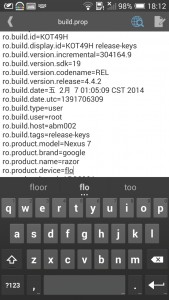
- Weitere Änderungen
Wenn Sie noch keine Änderungen sehen, finden Sie unter ro.product.name =, ro.product.device =, ro.product.manufacturer = und ro.build.fingerprint =. Überprüfen Sie XDA-Developers.com als Verweis auf change build.prop Einstellungen.
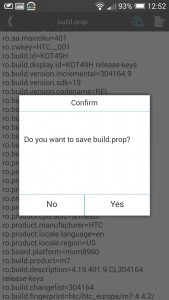
- Speichern Sie build.prop und installieren Sie App
Speichern Sie die bearbeitete build.prop-Datei, indem Sie auf die Schaltfläche "Zurück" Ihres Geräts tippen. Stimme einfach zu jeder Aufforderung und neu starten Android. Sie können nun die App auswählen, die Sie von Google Play herunterladen und installieren möchten.
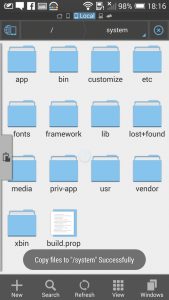
- Boot Loop für Hilfe
Auch hier ist dieser Prozess riskant. Sollte es irgendwelche Fehler geben, wird dein Gerät nicht ordnungsgemäß booten. Sie können die Nandroid-Sicherung wiederherstellen oder die Datei build.prop von der Sicherung wiederherstellen, die Sie in Ihrer SD-Karte oder Ihrem Cloud-Speicher gespeichert haben.
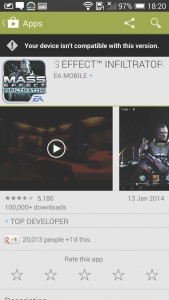
- Google Play
Apps, die Sie nach der Bearbeitung von build.prop auf Ihr Telefon installieren müssen, können Ihr Gerät beschädigen. Versuchen Sie niemals, etwas zu installieren, bis Sie sichergestellt haben, dass es mit Ihrem Gerät gut läuft.
Habt ihr Fragen? Oder möchten Sie Ihre Erfahrungen nach diesem Tutorial teilen?
Hinterlassen Sie einen Kommentar unten.
EP
[einbetten] https://www.youtube.com/watch?v=y4c-A4dgHCs[/einbetten]
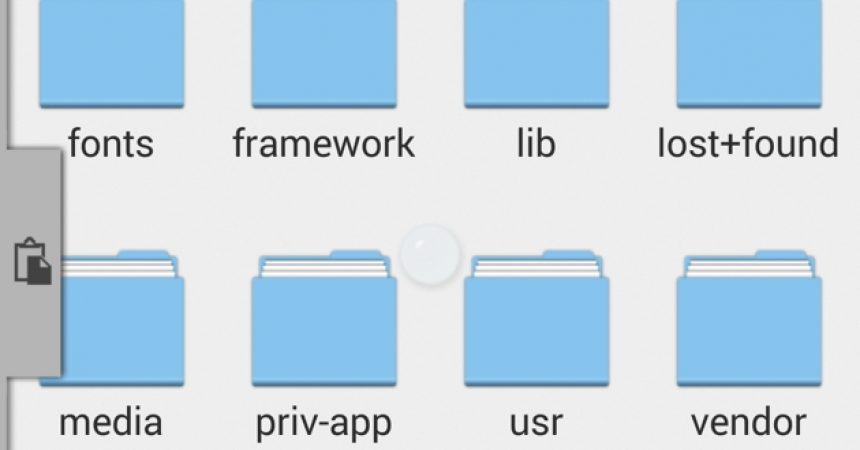
![Rote Galaxy Tab Pro 12.2 (LTE) SM-T905 [Android 4.4.2 KitKat] Rote Galaxy Tab Pro 12.2 (LTE) SM-T905 [Android 4.4.2 KitKat]](https://www.android1pro.com/wp-content/uploads/2015/10/A1-2-270x225.jpg)

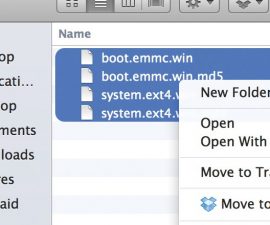



Guten Tag! Gibt es eine Möglichkeit, die Android-Version zu ändern, ohne andere Geräte zu ändern? Ich möchte ein SAMSUNG Galaxy Y Pro B5510 kaufen, weil ich Smartphones mit einer eigenen Lösung mag, aber ich fürchte, ich kann keine Apps wie WhatsApp entfernen, zum Beispiel, weil das Gerät Android 2.3 hat. Ist es möglich, diese zu ändern, ohne das Gerät zu gehören?
Finden Sie eine WhatsApp-Version, die mit der gewünschten Android-Version kompatibel ist, indem Sie eine kleine Google-Suche durchführen.
Dies sollte ohne Probleme funktionieren.